Správa indexu vyhledávání a filtrování pro profily zákazníků
Výsledkem sjednocení údajů o zákaznících je tabulka Zákazník, která poskytuje jednotný pohled na vaši celkovou zákaznickou základnu. Aby mohli uživatelé rychle vyhledat informace o konkrétním zákazníkovi nebo skupině zákazníků, správce musí nakonfigurovat funkce Vyhledávání a Filtr na stránce Zákazníci.

Definování vyhledatelných atributů a indexovaných polí
Pokud poprvé definujete vyhledatelné atributy jako správce, nejprve definujte indexovaná pole. Doporučujeme, abyste si vybrali všechny atributy, podle kterých mohou uživatelé na internetu vyhledávat a filtrovat zákazníky na stránce Zákazníci. Můžete zadat pouze atributy, které existují v tabulce Zákazník, kterou jste vytvořili během procesu sjednocení dat. Aby bylo možné v poli vyhledávat, musí pole používat datový typ Edm.String a musí být označeno jako Zahrnuto do vyhledávání.
Přejděte na stránku Zákazníci a vyberte možnost Index vyhledávání a filtrování.
Vyberte + Přidat.
Vyberte atributy v seznamu, které chcete přidat jako indexovaná pole, a vyberte tlačítko Použít.
Chcete-li přidat další atributy, vyberte Přidat. Chcete-li odebrat vybraný atribut, vyberte jej a poté vyberte možnost Odstranit.
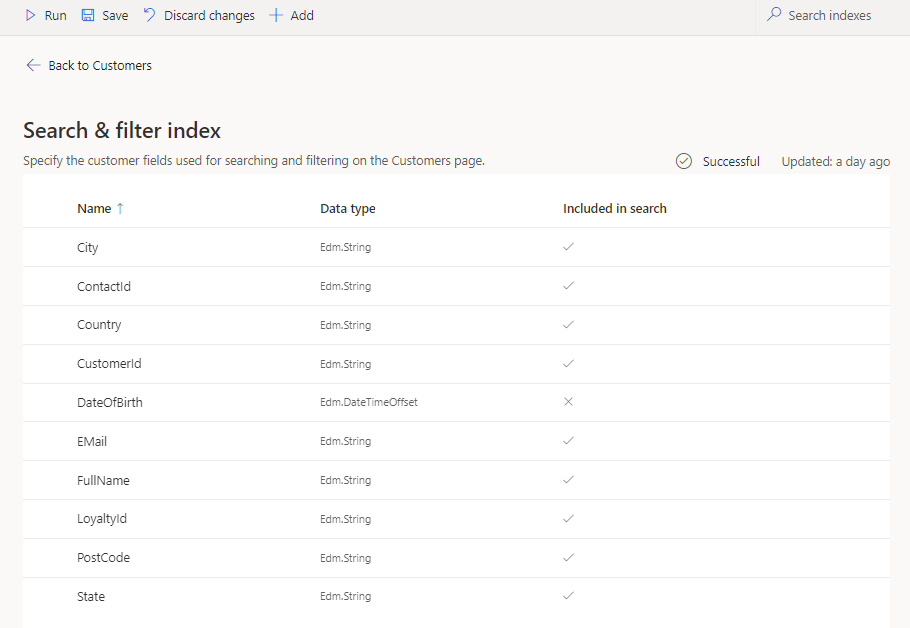
Vyberte Spustit, jakmile budete připraveni použít nastavení hledání a filtrování. Jakmile jsou změny zpracovány, zobrazíte je v zákaznických kartách na stránce Zákazníka.
Definování možností filtrování pro daný atribut
Nastavte pole, která lze použít pro filtrování zákazníků, na stránce Zákazníci.
Přejděte na stránku Zákazníci a vyberte možnost Index vyhledávání a filtrování.
Vyberte atribut a tlačítko Přidat filtr. Definujte počet výsledků a pořadí, ve kterém budou uspořádány. V závislosti na datovém typu atributu se objeví jedno z následujících podoken.
Atributy typu řetězec: Zadejte počet požadovaných výsledků v podokně Filtrování řetězců a zásady řazení, podle kterých budou uspořádány.
Atributy číselného typu: Zadejte intervaly zahrnuté v podokně Filtrování počtu a zásady řazení, podle kterých budou uspořádány.
Atributy typu data: Zadejte intervaly zahrnuté v podokně Filtrování data a zásady řazení, podle kterých budou uspořádány.
Vyberte OK. Opakujte pro všechny atributy, podle kterých chcete filtrovat.
Vyberte Spustit, jakmile budete připraveni použít nastavení hledání a filtrování. Jakmile jsou změny zpracovány, zobrazíte je v zákaznických kartách na stránce Zákazníka.
Zobrazit indexovaná pole zákazníka
Stránka Index vyhledávání a filtrování obsahuje následující informace:
- Název: Představuje název atributu, jak je uveden v tabulce Zákazník.
- Datový typ: Určuje, zda je typ dat řetězec, číslo nebo datum.
- Zahrnuto do vyhledávání: Určuje, zda lze tento atribut použít pro vyhledávání zákazníků na stránce Zákazníci pomocí pole Vyhledávání.
- Přidat filtr: Ovládací prvek, který definuje, jak lze tento atribut použít pro filtrování na stránce Zákazníci.
Aspekty výkonu
Pro rychlé a optimalizované vyhledávání přidejte do indexu pouze pole s následujícími charakteristikami:
- Nízká kardinalita: Malý počet jedinečných hodnot, které se opakují v celé databázi.
- Krátké popisné hodnoty: Jedno nebo dvě slova, která se v navigačním stromě pěkně vykreslují.
- Použijte hodnoty v poli, nikoli samotný název pole. Například místo názvu pole Barva přidejte do indexu hodnoty Modrá nebo Zelená.
Osvědčené postupy:
- Zkontrolujte chybějící hodnoty, překlepy nebo nesrovnalosti mezi velkými a malými písmeny. Zajistěte konzistenci dat, abyste se vyhnuli opakování.
- Použijte verze stejného slova v jednotném a množném čísle. Filtry se nekontrolují ani neanalyzují, takže je možné zahrnout každou hodnotu v prohledávatelném poli, i když se liší jen o jeden znak.
- Normalizujte prohledávatelná pole, abyste se ujistili, že variace velkých a malých písmen a znaků jsou konzistentní.
Další informace o vyhledávání Dataverse.
Další kroky
Zkontrolujte stránka jednotných profilů a vyhledejte profily nebo pomocí indexovaných polí zobrazte podmnožinu všech sjednocených profilů.